
Как пользоваться Google Maps в оффлайн режиме на Android?
В данной статье вы узнаете, как работать с приложением Google Maps в режиме офлайн.
Навигация
Многие пользователи смартфонов на платформе Android, знают о таком приложении, как Google Maps, но лишь немногие знают о том, что работа данного приложения может совершаться еще и в режиме «офлайн».

Поэтому большинство автолюбителей, или просто путешественники, используют в качестве путеводителя не навигационную систему, типа Navitel, Navikey, а современный смартфон под управлением Android.
В связи с чем сегодня мы как раз-таки и рассмотрим, как работать с приложением Google Maps в режиме «офлайн», или просто когда вы не имеете возможность подключиться к интернету.
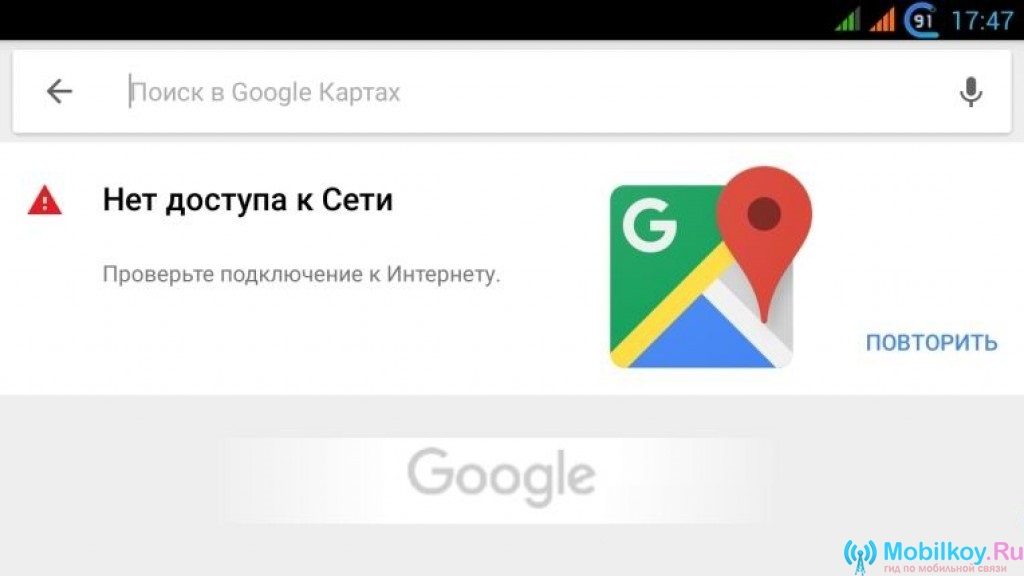
Какие преимущества и недостатки есть у приложения Google Maps?
Преимущества Google Maps
- Мощная системы навигации. Стоит отметить, что приложение Google Maps является довольно-таки мощным приложением в сфере навигации и определения местоположения, ввиду того, что точность отображения координат близится практически в ±1 метр.
- Работа без интернета. Немаловажным фактором для работы с приложением является также то, что карты здесь могут работать и без подключения к интернету, и при этом функционировать и определять местоположение довольно-таки отлично и безошибочно.
Недостатки программы Google Maps
- Загрузка карт. Учтите, что если вы собираетесь пользоваться данным приложением в режиме «офлайн», то есть без интернета, то вам будет необходимо скачивать карту вашего города, области или страны, а это как известно требует достаточно большого количества необходимой памяти.
- В связи с чем, если карта памяти MicroSD вашего смартфона будет иметь объем в 1,2 или 4 ГБ, то этого будет мало. Поэтому вам нужно будет покупать новую карту памяти с объемом хотя бы на 16 ГБ, чтобы в качестве запасной памяти было около 3-6 ГБ.
- Ограниченное использование. Именно это и является самым веским минусом из всех последующих, так как пользоваться приложением Google Maps бесплатно, так еще в и режиме «офлайн», вы можете всего лишь 30 дней. Ведь как известно, с каждым днем происходит добавление и изменение улиц, районов, областей, корпусов, номеров и возведение новых домов, которые соответственно и добавляются в приложение Google Maps, но лишь только после того, как оно обновится. Стоит отметить, что использование приложения не ограничивается порогом в 30 дней, так как вы и дальше можете пользоваться им, но уже без получения последующих обновлений.
- Ограниченный функционал. Конечно же необходимо учесть тот факт, что если вы собираетесь пользоваться приложением Google Maps в режиме «офлайн» или же просто без подключения к интернету и сервису GPS, то функционал приложения сразу же ограничивается в плане поиска, а также общей навигационной системы. Но все же вы можете провести маршрут, куда вам необходимо добраться, а также записать его.
- Ограниченное количество карт. Стоит отметить, что данное ограничение было еще тогда, когда только зарождалось само приложение Google Maps. Разработчики и инженеры компании Google, посчитали, что шесть офлайн карт вполне достаточно для рядового пользователя, но опять же если вы ярый путешественник и просто экспедитор, то шесть карт вам будет мало. Поэтому в данном случае, стоит подумать над покупкой отличной навигационной GPS-системы для проведения трекинга, записи маршрута и следования.
Как пользоваться приложением Google Maps в режиме «офлайн»?
Ну что же, наконец-то мы добрались до самого необходимого и важного момента при необходимости использования Google Maps, как навигационной системы в режиме «офлайн».
Поэтому, для того, чтобы понять основы пользования данным приложением, вам необходимо следовать нашим инструкциям:
- Первым делом вам необходимо убедиться в том, что хватит ли памяти, для того, чтобы скачать очередную карту вашего города и мегаполиса. Стоит отметить, что карта области обладает объемом в среднем около 80 МБ.
- После того, как карты уже имеются и загружены на карту памяти вашего смартфона, вы можете смело приступать к запуску приложения Google Maps.
- Теперь вы должны перейти к нужной области, району, улице или корпусу, либо и вовсе провести необходимый маршрут, по которому вам необходимо следовать. Необходимо учесть, что делать это нужно уже лишь в режиме «офлайн», то есть без подключенного интернета (GPRS — мобильная передача данных).
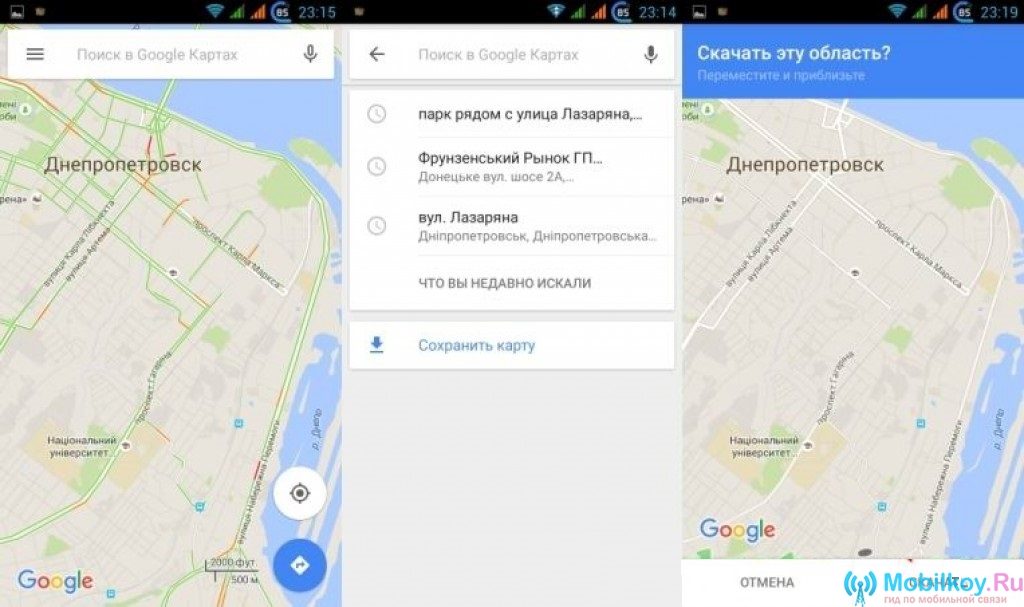
- После того, как вы перешли к нужной области, вам необходимо нажать на строку поиска, которая находится в верхней части экрана. В строке вам необходимо прокрутить список до тех пор, пока вы не увидите надпись «Сохранить карту», которая предназначена для сохранения определенной области города или района, чтобы потом использовать её в режиме «офлайн».
- Ну что же, после того, как карта сохранилась, у вас откроется ряд возможностей, а именно: масштабировать и прокручивать необходимую область и сохранять её, а также ставить на нее отметки и добавлять это место в список избранных мест, одно из которых может являться тот же дом.
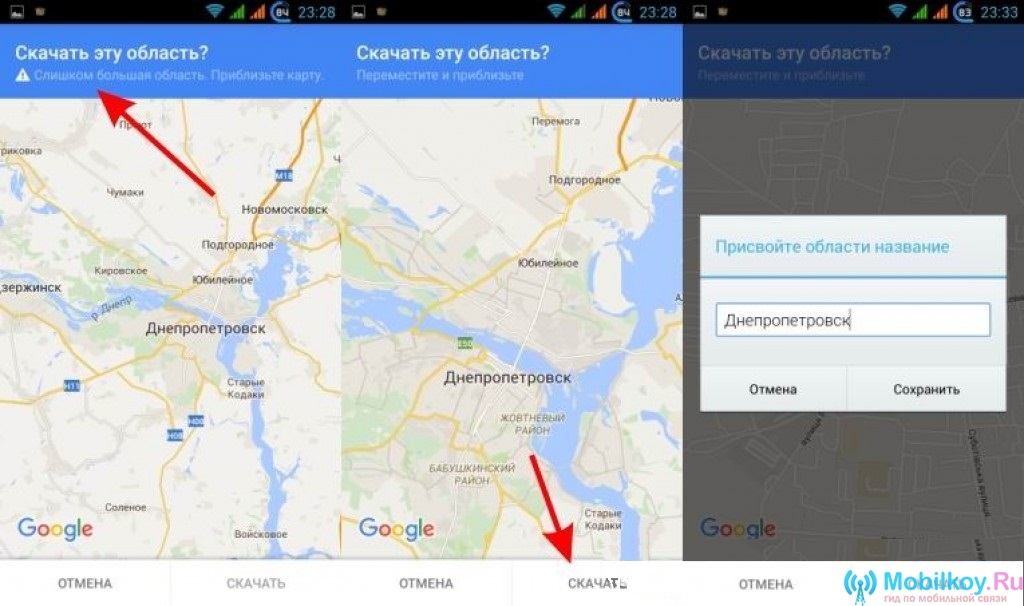
- Теперь же, когда вы сохранили необходимую область, на экране выскочит соответствующее окно с полем, в которое нужно ввести название этой карты, области, а затем нажать на кнопку «Сохранить».
- Готово! Теперь вы можете пользоваться этой картой, которую предварительно сохранили, в режиме «офлайн».
Что будет после того, когда истечет срок в 30 дней?
Итак, мы уже не раз говорили, что после того, как истечет так называемый пробный период, а он пока что равен месяцу, то есть 30 дней, вам будет дана возможность повторного скачивания этой же карты, но уже обновленной и более модернизированной.
Поэтому, если срок использования истек, вам необходимо зайти в «Меню», затем выбрать пункт «Ваши места», после нажать на подпункт «Настройка офлайн-карт», где вы должны найти нужную карту, а затем нажать на кнопку «Обновить».
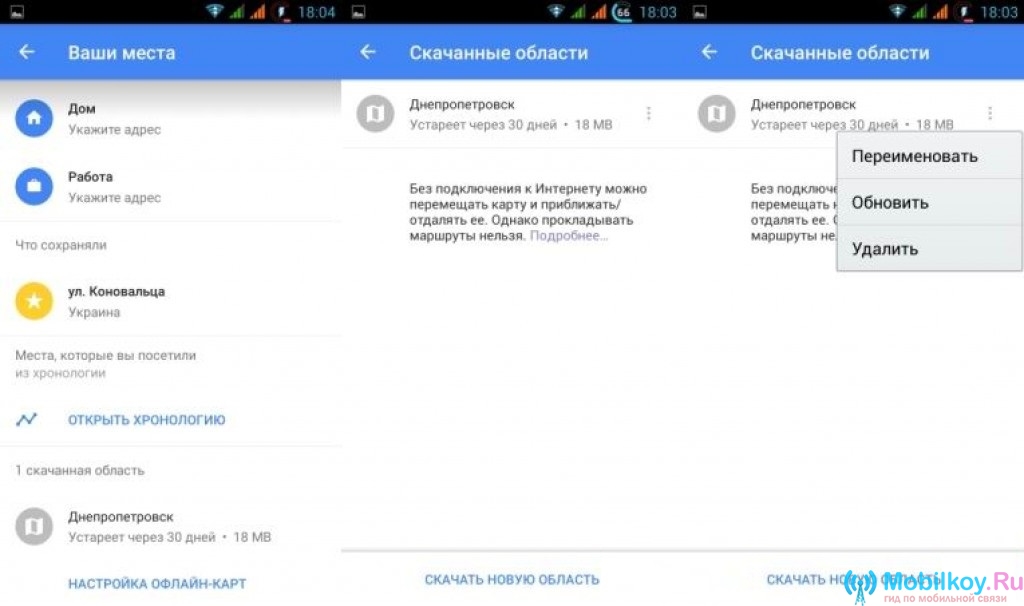
Ну что же, на этом мы и подведем итоги, так как статья получилась довольно-таки информативная и объемная.
Поэтому, если вы решили куда-то уехать отдыхать с семьей, с друзьями, а то и вовсе в одиночку, то вам не помешало бы запастись таким приложением, как Google Maps — ведь это действительно стоящий помощник в местах, которые вы еще не освоили.
